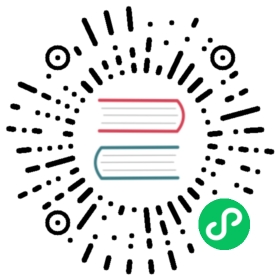单个网络网格中的虚拟机
此示例显示如何将 VM 或者本地裸机集成到 Kubernetes 上部署的单网络 Istio 网格中。
准备环境
您已经在 Kubernetes 上部署了 Istio。如果尚未这样做, 则可以在安装指南中找到方法。
虚拟机(VM)必须具有网格中 endpoint 的 IP 连接。 这通常需要 VPC 或者 VPN,以及需要提供直接(没有 NAT 或者防火墙拒绝访问) 路由到 endpoint 的容器网络。虚拟机不需要访问 Kubernetes 分配的集群 IP 地址。
VM 必须有权访问 DNS 服务,将名称解析为集群 IP 地址。 选项包括通过内部负载均衡器,使用 Core DNS 服务公开的 Kubernetes DNS 服务器,或者在可从 VM 中访问的任何其他 DNS 服务器中配置 IP。
具有以下说明:
- 假设扩展 VM 运行在 GCE 上。
- 使用 Google 平台的特定命令执行某些步骤。
安装步骤
安装并配置每个虚拟机,设置准备用于扩展的网格。
为虚拟机准备 Kubernetes 集群
当将非 Kubernetes 服务添加到 Istio 网格中时,首先配置 Istio 它自己的设施,并生成配置文件使 VM 连接网格。在具有集群管理员特权的计算机上,使用以下命令为 VM 准备集群:
使用类似于以下的命令,为生成的 CA 证书创建 Kubernetes secret。请参阅证书办法机构 (CA) 证书获取更多的详细信息。
样本目录中的 root 证书和中间证书已经大范围分发并被识别。 不能 在生产环境中使用这些证书,否则您的集群容易受到安全漏洞和破坏的威胁。
$ kubectl create namespace istio-system $ kubectl create secret generic cacerts -n istio-system \ --from-file=@samples/certs/ca-cert.pem@ \ --from-file=@samples/certs/ca-key.pem@ \ --from-file=@samples/certs/root-cert.pem@ \ --from-file=@samples/certs/cert-chain.pem@在集群中部署 Istio 控制平面:
$ istioctl manifest apply \-f install/kubernetes/operator/examples/vm/values-istio-meshexpansion.yaml
有关更多的详细信息和自定义选项,请参阅 安装说明。
定义 VM 加入的命名空间。本示例使用
SERVICE_NAMESPACE环境变量存储命名空间。此变量的值必须与稍后在配置文件中使用的命名空间相匹配。$ export SERVICE_NAMESPACE="default"确定并存储 Istio 入口网关的 IP 地址,因为 VMs 通过此 IP 地址访问 Citadel 和 Pilot。
$ export GWIP=$(kubectl get -n istio-system service istio-ingressgateway -o jsonpath='{.status.loadBalancer.ingress[0].ip}') $ echo $GWIP 35.232.112.158在 VM 中生成
cluster.env配置并部署。该文件包含 Kubernetes 集群 IP 地址范围,可 通过 Envoy 进行拦截和重定向。当您安装 Kubernetes 时,可以指定 CIDR 的范围为servicesIpv4Cidr。 在安装后,按照以下示例的命令,使用适当的值替换$MY_ZONE和$MY_PROJECT, 以获取 CIDR:$ ISTIO_SERVICE_CIDR=$(gcloud container clusters describe $K8S_CLUSTER --zone $MY_ZONE --project $MY_PROJECT --format "value(servicesIpv4Cidr)") $ echo -e "ISTIO_CP_AUTH=MUTUAL_TLS\nISTIO_SERVICE_CIDR=$ISTIO_SERVICE_CIDR\n" > cluster.env检查生成文件
cluster.env的内容。其内容应该与以下示例类似:$ cat cluster.env ISTIO_CP_AUTH=MUTUAL_TLS ISTIO_SERVICE_CIDR=10.55.240.0/20如果 VM 仅在网格中调用服务,您可以跳过这 2 一步骤。否则,使用以下命令为 VM 新增公开端口到
cluster.env文件下。 如有必要,您可以稍后更改端口。$ echo "ISTIO_INBOUND_PORTS=3306,8080" >> cluster.env提取服务帐户需要在 VM 上使用的初始密钥。
$ kubectl -n $SERVICE_NAMESPACE get secret istio.default \ -o jsonpath='{.data.root-cert\.pem}' |base64 --decode > root-cert.pem $ kubectl -n $SERVICE_NAMESPACE get secret istio.default \ -o jsonpath='{.data.key\.pem}' |base64 --decode > key.pem $ kubectl -n $SERVICE_NAMESPACE get secret istio.default \ -o jsonpath='{.data.cert-chain\.pem}' |base64 --decode > cert-chain.pem
设置 VM
下一步,将要加入网格的每台机器上运行以下命令:
将之前创建的
cluster.env和*.pem文件复制到 VM 中。例如:$ export GCE_NAME="your-gce-instance" $ gcloud compute scp --project=${MY_PROJECT} --zone=${MY_ZONE} {key.pem,cert-chain.pem,cluster.env,root-cert.pem} ${GCE_NAME}:~使用 Envoy sidecar 安装 Debian 软件包。
$ gcloud compute ssh --project=${MY_PROJECT} --zone=${MY_ZONE} "${GCE_NAME}" $ curl -L https://storage.googleapis.com/istio-release/releases/1.9.1/deb/istio-sidecar.deb > istio-sidecar.deb $ sudo dpkg -i istio-sidecar.deb将 Istio 的网关 IP 地址添加到
/etc/hosts。重新访问集群准备部分以了解如何获取 IP 地址。 以下示例使用 Istio 网关地址修改/etc/hosts文件:$ echo "35.232.112.158 istio-citadel istio-pilot istio-pilot.istio-system" | sudo tee -a /etc/hosts在
/etc/certs/下安装root-cert.pem,key.pem和cert-chain.pem。$ sudo mkdir -p /etc/certs $ sudo cp {root-cert.pem,cert-chain.pem,key.pem} /etc/certs在
/var/lib/istio/envoy/下安装cluster.env。$ sudo cp cluster.env /var/lib/istio/envoy将
/etc/certs/和/var/lib/istio/envoy/中文件的所有权转交给 Istio proxy。$ sudo chown -R istio-proxy /etc/certs /var/lib/istio/envoy验证节点上的 agent 是否正常工作:
$ sudo node_agent .... CSR is approved successfully. Will renew cert in 1079h59m59.84568493s使用
systemctl启动 Istio:$ sudo systemctl start istio-auth-node-agent $ sudo systemctl start istio
将来自 VM 工作负载的请求发送到 Kubernetes 服务
设置完后,机器可以访问运行在 Kubernetes 集群上的服务,或者其他的 VM。
以下示例展示了使用 /etc/hosts/ 如何从 VM 中访问 Kubernetes 集群上运行的服务, 这里使用 Bookinfo 示例中的服务。
首先,在集群管理机器上获取服务的虚拟 IP 地址(
clusterIP):$ kubectl get svc productpage -o jsonpath='{.spec.clusterIP}' 10.55.246.247然后在新增的 VM 上,将服务名称和地址添加到其
etc/hosts文件下。 然后您可以从 VM 连接到集群服务,如以下示例:$ echo "10.55.246.247 productpage.default.svc.cluster.local" | sudo tee -a /etc/hosts $ curl -v productpage.default.svc.cluster.local:9080 < HTTP/1.1 200 OK < content-type: text/html; charset=utf-8 < content-length: 1836 < server: envoy ... html content ...
server: envoy 标头指示 sidecar 拦截了流量。
在添加的 VM 中运行服务
在 VM 实例上设置 HTTP 服务,以在端口 8080 上提供 HTTP 通信:
$ gcloud compute ssh ${GCE_NAME} $ python -m SimpleHTTPServer 8080定义 VM 实例的 IP 地址。例如,使用以下命令 查找 GCE 实例的 IP 地址:
$ export GCE_IP=$(gcloud --format="value(networkInterfaces[0].networkIP)" compute instances describe ${GCE_NAME}) $ echo ${GCE_IP}将 VM 服务添加到网格
$ istioctl experimental add-to-mesh external-service vmhttp ${VM_IP} http:8080 -n ${SERVICE_NAMESPACE}按照下载页面中的说明,确保已经将
istioctl客户端添加到您的路径中。在 Kubernetes 集群中部署一个 pod 运行
sleep服务,然后等待其准备就绪:$ kubectl apply -f @samples/sleep/sleep.yaml@ $ kubectl get pod NAME READY STATUS RESTARTS AGE sleep-88ddbcfdd-rm42k 2/2 Running 0 1s ...将 pod 中
sleep服务的请求发送到 VM 的 HTTP 服务:$ kubectl exec -it sleep-88ddbcfdd-rm42k -c sleep -- curl vmhttp.${SERVICE_NAMESPACE}.svc.cluster.local:8080您应该看到类似于以下输出的内容:
<!DOCTYPE html PUBLIC "-//W3C//DTD HTML 3.2 Final//EN"><html> <title>Directory listing for /</title> <body> <h2>Directory listing for /</h2> <hr> <ul> <li><a href=".bashrc">.bashrc</a></li> <li><a href=".ssh/">.ssh/</a></li> ... </body>
恭喜你! 您已经成功的配置了一个服务,使其运行在集群中的 pod 上,将其流量发送给集群之外在 VM 上运行的服务,并测试了配置是否有效。
清理
运行以下命令,从网格的抽象模型中删除扩展 VM:
$ istioctl experimental remove-from-mesh -n ${SERVICE_NAMESPACE} vmhttp Kubernetes Service "vmhttp.vm" has been deleted for external service "vmhttp" Service Entry "mesh-expansion-vmhttp" has been deleted for external service "vmhttp"
故障排除
以下是一些常见的 VM 相关问题的基本故障排除步骤。
从 VM 向群集发出请求时,请确保不要以
root或 者istio-proxy用户的身份运行请求。默认情况下,Istio 将这两个用户都排除在拦截范围之外。验证计算机是否可以达到集群中运行的所有工作负载的 IP。例如:
$ kubectl get endpoints productpage -o jsonpath='{.subsets[0].addresses[0].ip}' 10.52.39.13$ curl 10.52.39.13:9080 html output检查节点 agent 和 sidecar 的状态:
$ sudo systemctl status istio-auth-node-agent $ sudo systemctl status istio检查进程是否正在运行。在 VM 上,您应该看到以下示例的进程,如果您运行了
ps过滤istio:$ ps aux | grep istio root 6941 0.0 0.2 75392 16820 ? Ssl 21:32 0:00 /usr/local/istio/bin/node_agent --logtostderr root 6955 0.0 0.0 49344 3048 ? Ss 21:32 0:00 su -s /bin/bash -c INSTANCE_IP=10.150.0.5 POD_NAME=demo-vm-1 POD_NAMESPACE=default exec /usr/local/bin/pilot-agent proxy > /var/log/istio/istio.log istio-proxy istio-p+ 7016 0.0 0.1 215172 12096 ? Ssl 21:32 0:00 /usr/local/bin/pilot-agent proxy istio-p+ 7094 4.0 0.3 69540 24800 ? Sl 21:32 0:37 /usr/local/bin/envoy -c /etc/istio/proxy/envoy-rev1.json --restart-epoch 1 --drain-time-s 2 --parent-shutdown-time-s 3 --service-cluster istio-proxy --service-node sidecar~10.150.0.5~demo-vm-1.default~default.svc.cluster.local检查 Envoy 访问和错误日志:
$ tail /var/log/istio/istio.log $ tail /var/log/istio/istio.err.log
相关内容
学习怎样添加运行在虚拟机上的服务到您的多网络 Istio 网格中。
部署 Istio,接入虚拟机中运行的工作负载。
在 Istio 中配置和管理 DNS 证书。
一种更安全管理 Istio webhook 的方法。
揭秘 Istio 是如何将其数据平面组件添加到现有 deployment。
在 Docker Desktop 中运行 Istio 的设置说明。